Cara mengedit tampilan login hotspot di Mikrotik
Pertama tama, pastikan kalian sudah membuat hotspot di mikrotiknya
Buka File Explore
Ketikkan pada address bar ftp://ipgatewaymikrotik
Lalu masukkan user dan password dari admin mikrotik
Masuk ke folder hotspot
Semua file didalamnya merupakan konfigurasi tampilan untuk login hotspot defaultnya/bawaannya mikrotik😄
Karena kita tidak dapat mengedit langsung file file didalam folder hotspot, kalian harus mengcopy atau memindahkan terlebih dahulu file file yang ingin kalian edit ke partisi komputer kalian😊
Copy/pindahkan ke direktori windows
Untuk mengeditnya, kalian bisa menggunakan software editing text seperti notepad/notepad++
Jika sudah, copy/pindahkan file editan kalian tadi kembali ke folder hotspot mikrotik
Pilih Yes
Sekarang, bisa dilihat perubahannya😆
Tadi saya hanya mengganti tulisan selamat datang di mymastahh.blogspot.com😂



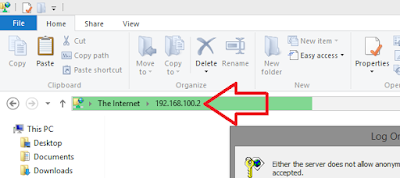
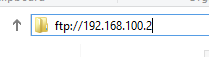
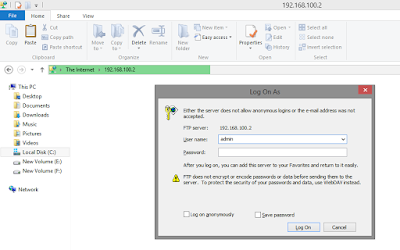
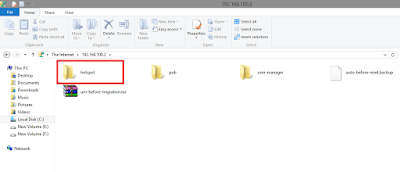
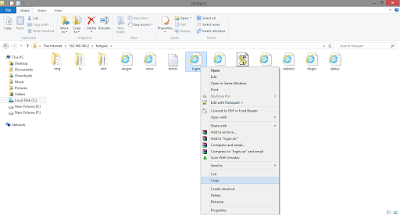
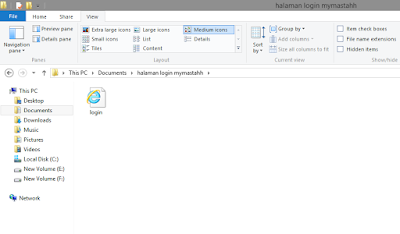
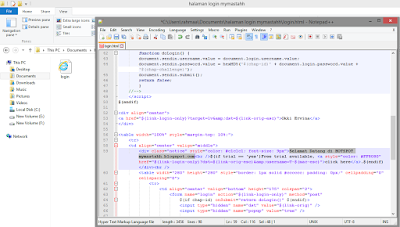
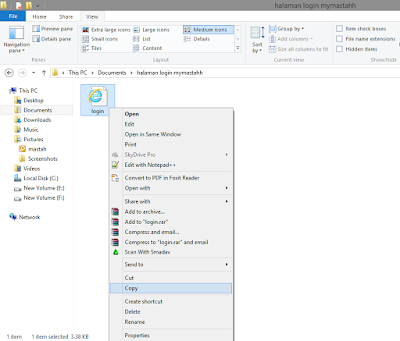

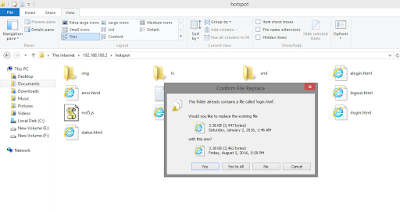


weeh keren caranya lengkap juga dengan gambar mudah mengerti gan
Makasih gan infonya luar biasa, sangat membantu saya ,jadi tau masalah ini.makasih
Boleh dicoba buat UKK nih
Sukses selalu kawan ^_^
Semoga bermanfaat 😉
Kalau lgi butuh tutorial seputar komputr, langsung mampir kesini yak :D, pasti lengkap kok :p wkwk
wah lumayan nih buat tambah2 pengetahuan tentang mikrotik
baru tau ada cara yang bagus seperti ini sobat sangat menarik bisa dicoba
keren…luar biasa … 🙂
Hihi semoga bermanfaaat 🙂
bro, gimana cara ganti password modem hg8245a? soalnya ane uda ganti password dari modif login password kaga bisa berhasil, maksudnya password baru tidak bisa digunakan hanya saja password dafault nya saja.. info nya om
bagaimana cara ganti ip modem hg8245a menjadi sesuai kengininan, misal 192.168.888.8, apakah koneksi bisa coid ? soalnya kan 192.168.1.1 sudah biasa
Bisa dicoba tutorial ini mas 😀 http://setuprouter.com/router/huawei/hg8245/ip-address.htm
Sesuaikan dengan range ip. Maksimal 254 (1-254.1-254.1-254.1-254)